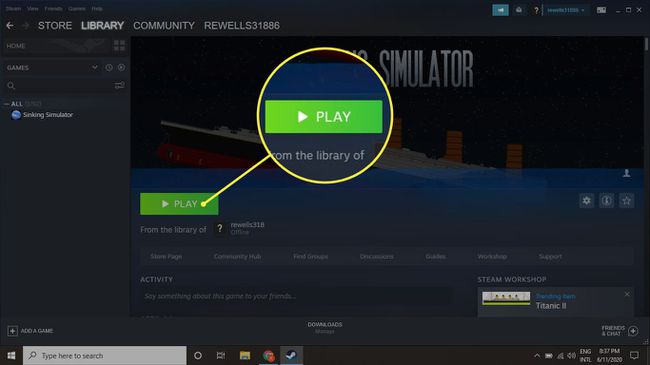Wees geen game hoarder. Deel uw Steam -bibliotheek met vrienden – CNET, hoe u games kunt delen op Steam | WEPC 2023 gids
Hoe games te delen op Steam
De jongens bij Steam denken constant aan nieuwe manieren om uw gebruikerservaring zo goed mogelijk te maken. Dat kan zijn bugs in het spel opstellen of nieuwe stoomfuncties bieden om uw leven gemakkelijker te maken. De nieuwste stap in de richting van de ultieme gebruikerservaring is de faciliteit voor het delen van Steam Family.
Wees geen game hoarder. Deel uw stoombibliotheek met vrienden
Het delen van Steam’s Family Library geeft je de kans om al je games te delen met andere mensen op specifieke apparaten.
Shelby Brown Editor II
Shelby Brown (zij/haar/haar) is een redacteur voor het serviceteam van CNET. Ze behandelt tips en trucs voor apps, besturingssystemen en apparaten, evenals mobiel gaming en Apple Arcade News. Shelby houdt ook toezicht op de dekking van technische tips. Voordat ze bij CNET kwam, behandelde ze app -nieuws om te downloaden.com en geserveerd als freelancer voor Louisville.com.
- Ze ontving de Renau Writing Scholarship in 2016 van de communicatieafdeling van de Universiteit van Louisville.
4 mei 2023 7:00 a.M. PT
Met zijn no-strings-aangetaste aanpak en frequente verkoop, maakt Steam-Valve’s Digital Gaming Distribution Service-het gemakkelijk voor gamers om aanzienlijke gamingbibliotheken op te bouwen. In tegenstelling tot game -abonnementsservices (zoals Xbox Game Pass, Apple Arcade of Google Play Pass), kunt u individuele games kopen op Steam zonder een maandelijkse verplichting.
Nog een voordeel? Met Steam Family Deling kunt u uw spelbibliotheek delen met anderen. Hoewel deze functie gericht is op het helpen van ouders om te verspreiden en te controleren wat hun kinderen spelen, kun je ook games lenen aan je vrienden. Hier is een stapsgewijze handleiding voor het delen van uw stoombibliotheek.
Hoe u uw account kunt beschermen met Steam Guard
Het beveiligen van uw spelbibliotheek zou uw topprioriteit moeten zijn. Op deze manier, zelfs als u uw account deelt, wordt alles nog steeds beschermd en binnen uw controle. Om dat te doen, moet je Steam Guard inschakelen. Steam Guard – die vrij is om aan te schakelen – biedt een extra beveiligingsniveau dat uw account beschermt tegen ongeautoriseerde toegang.
Hier leest u hoe u Steam Guard op uw account kunt inschakelen bij de desktop -app of in browser:
1. Ga naar de startpagina van Steam en zorg ervoor dat u bent ingelogd.
2. Klik in de rechterbovenhoek op uw gebruikersnaam.
3. Klik in het vervolgkeuzemenu op klik Accountgegevens.
4. Scroll naar beneden naar accountbeveiliging en klik Beheer Steam Guard.
Van daaruit kunt u kiezen tussen stoombeschermingscodes die naar uw telefoon of e -mail worden verzonden, of u kunt Steam Guard volledig uitschakelen. U ziet ook de optie om alle andere computers of apparaten te ontarimeren, behalve degene die u momenteel gebruikt die mogelijk uw inloggegevens heeft opgeslagen. Steam beveelt aan om bewakingscodes naar uw telefoon te verzenden als een vorm van tweefactor-authenticatie.
Hoe u uw Steam Game -bibliotheek kunt delen
Log in op de computer van uw familielid of vriend met uw Steam -account om aan de slag te gaan. U kunt dit uit uw app doen, hier is hoe:
1. Klik in de linkerbovenhoek Stoom.
2. Uitkiezen Instellingen (op Windows) of Voorkeuren (op Mac) vanuit het vervolgkeuzemenu.
3. Uitkiezen Familie In het zijmenu
4. Klik op het vakje dat zegt Machtigt het delen van bibliotheek op deze computer.
Dit geeft u de optie om alle accounts te autoriseren die zich ook bij dezelfde computer hebben aangemeld. Als niemand anders dat heeft, krijgt u een bericht dat zegt: “Geen andere lokale accounts gevonden.”Nadat dit is voltooid, logt u uit van uw account en kan uw vriend of familielid weer inloggen op de hunne. Ze moeten nu de mogelijkheid hebben om geselecteerde games uit uw bibliotheek te downloaden en te installeren.
U kunt maximaal vijf gebruikers selecteren die uw bibliotheek kunnen openen en gebruiken op 10 apparaten die u hebt gemachtigd. Hoewel u geen gezinsdeling in een browser kunt opzetten, kunt u controleren welke apparaten en accounts toegang hebben tot uw Steam -bibliotheek. U kunt ook de toegang intrekken.
Hier leest u hoe u de Steam -app incheckt:
1. Klik in de rechterbovenhoek op uw gebruikersnaam.
2. Klik in het vervolgkeuzemenu op klik Accountgegevens.
3. Scroll naar beneden naar familie -instellingen en klik Beheer Family Library Sharing.
4. Als er accounts of apparaten toegang hebben die u niet meer wilt, kan dat Klik op Intrekken onder Delende status.
Het inchecken van een browser is in wezen hetzelfde, zodra u zich aanmeldt bij de Steam -site:
1. Ga naar de startpagina van Steam en zorg ervoor dat u bent ingelogd.
2. Klik in de rechterbovenhoek op uw gebruikersnaam.
3. Klik in het vervolgkeuzemenu op klik Accountgegevens.
4. Scroll naar beneden naar familie -instellingen en klik Beheer Family Library Sharing.
5. Als er accounts of apparaten toegang hebben die u niet meer wilt, kan dat Klik op Intrekken onder Delende status.
Voordelen om uw gamingbibliotheek te delen met het delen van Steam Family
- Je games delen met anderen.
- Games kunnen uitproberen wanneer uw familie of vrienden hun account met u delen.
- Ouders kunnen wat meer controle hebben over games die hun jongere kinderen kunnen spelen.
- Eenvoudig te bekijken en de toegang in te trekken tot wie toegang heeft tot uw bibliotheek.
- Geeft de gebruiker die u deelt met de kans om een spel te proberen zonder meteen geld te investeren.
Nadelen van het delen van uw gamingbibliotheek met het delen van Steam Family
- De deelfuncties van Steam zijn niet perfect.
- Slechts vijf accounts hebben toegang tot uw gamingbibliotheek van maximaal 10 verschillende computers.
- U hebt een internetverbinding nodig om toegang te krijgen tot de gedeelde bibliotheken.
- Bibliotheken kunnen alleen in hun geheel worden gedeeld.
- Sommige games komen niet in aanmerking voor het delen omdat ze een abonnement nodig hebben.
- Gedeelde games zijn alleen toegankelijk voor één persoon tegelijk, dus je kunt niet gemakkelijk samen games spelen.
- De accounthouder heeft prioriteitstoegang tot hun games. Als je een spel begint te spelen terwijl een andere persoon al speelt, hebben ze de optie om de game te kopen of de sessie te beëindigen.
Hoe games te delen op Steam
De jongens bij Steam denken constant aan nieuwe manieren om uw gebruikerservaring zo goed mogelijk te maken. Dat kan zijn bugs in het spel opstellen of nieuwe stoomfuncties bieden om uw leven gemakkelijker te maken. De nieuwste stap in de richting van de ultieme gebruikerservaring is de faciliteit voor het delen van Steam Family.
Steam begrijpt dat niet iedereen de nieuwste beschikbare spellen in handen kan krijgen. . Het komt echter met zijn beperkingen.
Voordat we uitleggen wat deze functie niet kan doen, laten we u eerst laten zien hoe u uw games kunt delen en wat u kunt doen.
Machtig uw pc voor het delen van stoomfamilies
Zodra Steam Guard is ingeschakeld, is de volgende stap om de accounts van uw familieleden te autoriseren. Deze stap is vereist om het delen van uw geselecteerde spellen toe te staan.
De volgende stap vereist dat uw Steam -account wordt aangemeld op uw familielid of pc van vriend. Nadat u zich hebt aangemeld en de stoombeveiligingsvragen heeft doorgegeven, kunt u de volgende stappen volgen om hun pc te autoriseren.
Selecteer in het venster Instellingen de “Familie”Tab. Eenmaal op het tabblad Familie, zoek de “Family Library Sharing “ sectie. Onder dit gedeelte zou u een tickbox moeten zien met het label “Autoriseer bibliotheek delen op deze computer”, Selecteer het.
In dit stadium ziet u een lijst met gebruikers die kunnen worden geautoriseerd voor het delen van games.
Selecteer de gebruiker (s) die u op die computer wilt delen. Nadat u de gebruiker hebt geselecteerd, klikt u op OK.
Stappen voor toegang tot gedeelde games
Deze stappen zijn vereist door de gebruiker die wil delen.
Lanceer een gedeeld spel
Begin met inloggen op uw stoom en zorg ervoor dat Steam Guard is ingeschakeld. Volg de stappen van bovenaf.
Zodra dit is gebeurd, als het autorisatieproces werkte, moet u een lijst met games in uw bibliotheek zien die zijn toegevoegd vanuit de Sharing Steam Account. Selecteer een van de nieuwe games en klik op “Toneelstuk”.
Toegang vragen
U moet worden begroet met een pop-upvenster dat er ongeveer zo uitziet:
Steam zal je dan vragen om een van beide “Toegang vragen” Of “Koop het spel”. In dit scenario zullen we toegang vragen.
Bevestig pc -naam
Nadat u toegang heeft gevraagd, zal Steam u vragen om de naam van de pc’s te bevestigen en het verzoek te verzenden. Bevestig de naam van de pc’s en klik op “Verzend verzoek”.
Door te klikken op verzendverzoek, verzendt u een e -mail naar het Sharing Steam -account om hun toestemming te vragen om dat spel te delen. Als sharer moet u het aanbod via uw e -mails accepteren. Eenmaal geaccepteerd, heb je die persoon toestemming gegeven om dat spel te gebruiken en te delen, het proces is voltooid.
Volgende stappen
Dat is de volledige gids voor het delen van je spellen op Steam met je goede vrienden en familie. Als je andere games wilt delen, moet je het stap 3 -proces gewoon opnieuw herhalen.
Steam Family Deling beperkingen
Laten we nu die beperkingen bespreken die we in de intro hebben genoemd. Ten eerste is het vermeldenswaard dat u alleen kunt delen met maximaal vijf verschillende computers en tien gebruikers. Dat is de maximale hoeveelheid gebruikers die stoom toestaat. Ten tweede, en nog belangrijker, is dat slechts één persoon het spel tegelijkertijd kan spelen. Helaas kun je niet tegelijkertijd spelen en als je wilt spelen, heb je voorrang op de Sharers.
Voordelen van het delen van stoomfamilies
Er zijn veel opvallend voor de hand liggende voordelen voor de faciliteit voor het delen van stoomfamilies. Het meest voor de hand liggende is de mogelijkheid om games met vrienden en familie te delen zonder het spel voor zichzelf te moeten kopen. U kunt ook maximaal 10 apparaten delen.
Het is ook een geweldige manier om enkele van je oudere spellen opnieuw te gebruiken die je niet meer speelt.
Gebruikers van gebruikers
Als je om welke reden dan ook het gevoel hebt dat de sharer daar verloren heeft om privileges te delen, kun je ze gemakkelijk deautoriseren. Doe dit door weer naar je stoominstellingen te gaan. Ga naar het tabblad Familie en selecteer “Beheer een andere computer‘. In dit gedeelte kunt STOME COMPUTERS EN GEBRUIKERS DACTICEEREN.
Als u vragen heeft over het stoomuitwisselingsproces, kunt u ons een vraag sturen in het commentaargedeelte hieronder en we zullen zo snel mogelijk contact met u opnemen. Het is echter een vrij eenvoudig proces en een dat gemakkelijk wordt bereikt door onze gids te volgen!
Steam Game Deel FAQ’s
Kun je games delen op Steam en tegelijkertijd spelen?
Ja, het is tot op zekere hoogte mogelijk om games op Steam te delen en ze tegelijkertijd te spelen. Er zijn echter beperkingen opgezet door Steam als het gaat om het delen van games.
Als je een spel hebt dat jullie zowel delen en tegelijkertijd willen spelen, moet een van jullie offline verschijnen. Dit komt omdat beide mensen niet online kunnen zijn en hetzelfde spel spelen als de gameplay zou elkaar verstoren, en de game zou niet correct kunnen rennen.
Hoewel dit niet ideaal is, kunnen het nog steeds twee mensen tegelijkertijd hetzelfde spel spelen terwijl ze hetzelfde account gebruiken. Het neemt de noodzaak weg om twee afzonderlijke accounts te hebben en het spel twee keer te betalen.
Als je dit spel samen online wilt spelen, zou het spel op afzonderlijke accounts de meer geschikte optie voor jou zijn. Daarnaast, wanneer u een spel offline speelt, wordt u niet uitgeschakeld om uw spel op te slaan in de cloud zoals u zou doen als u online was, wat ook een extra probleem kan zijn.
Als een spel vereist dat een speler online is om te spelen, zou de offline modus ook niet mogelijk zijn.
Als het gaat om het delen van games in het algemeen, is dit mogelijk via Steam. De Family Library biedt iedereen met toegang om de spellen in de bibliotheek te spelen. Daarnaast kan een gastspeler ook toegang hebben tot de spellen.
Aangezien iedereen met toegang zijn eigen afzonderlijke account heeft, kan de voortgang van elk individu afzonderlijk worden gevolgd.
Kun je games op Steam overbrengen?
Het is mogelijk om games op Steam over te dragen. Dit is geweldig nieuws als u een nieuwe computer hebt gekocht en al uw gegevens en games wilt overdragen. U kunt de games toevoegen aan lokale bestanden, en vervolgens kunt u de mappen verplaatsen.
Als u echter games van Steam naar een ander afzonderlijk account wilt overbrengen, is dit niet mogelijk. Als u een nieuw account aanmaakt dat volledig los staat van uw oude account, heeft u geen toegang tot een van de games die u hebt gekocht. Uw voortgang gaat verloren en u moet uw games terugkopen.
Hoewel dit niet ideaal is, is het begrijpelijk omdat dit voorkomt dat mensen niet moeten betalen voor de spellen. Als u echter gezinsdeling opzet. Meer dan één persoon kan toegang hebben tot het spel en kan het spelen en hun eigen vooruitgang opslaan.
Laatste gedachten
Daar heb je het, onze uitgebreide gids voor het delen van games op Steam.
Steam is een bedrijf dat met de dag groeit en functies zoals deze verhogen hun likiliteitsfactor alleen maar.
Hopelijk heeft deze gids u geholpen het deelproces te begrijpen, als dat niet het geval was, kunt u ons een reactie laten vallen en we zullen zo snel mogelijk antwoorden.
WEPC wordt ondersteund. Wanneer u via links op onze site koopt, kunnen we een gelieerde commissie verdienen. Kom meer te weten
De missie van WEPC is om de meest vertrouwde site in Tech te zijn. Onze redactionele inhoud is 100% onafhankelijk en we plaatsen elk product dat we door een rigoureus testproces bekijken voordat we u precies vertellen wat we denken. We zullen niets aanbevelen dat we onszelf niet zouden gebruiken. Lees verder
Hoe games te delen op Steam
Het is mogelijk om games te delen die je op Steam hebt gekocht met je vrienden en familieleden. Leer hoe je games op Steam kunt delen met de Steam Family Sharing -functie.
Opmerking: instructies in dit artikel zijn van toepassing op de Steam -client voor Windows, Mac en Linux.
Hoe stoomspellen te delen
Om aan de slag te gaan met het delen van games op Steam:
- Open de Steam -client op de computer waar u uw games wilt delen, log in op uw Steam -account en ga vervolgens naar Steam> Instellingen.
- Selecteer het tabblad Familie in het venster Instellingen.
- .
- Selecteer de accounts waarmee u uw games wilt delen. U kunt uw bibliotheek delen met maximaal tien apparaten en maximaal vijf accounts tegelijk. De andere gebruikers hoeven niet je vriend te zijn op Steam. Tip: selecteer om te stoppen met delen, selecteer andere computers om een computer of account te ontarimeren door toegang te krijgen tot uw games.
- Eenmaal ingeschakeld, zie je de spellen van je vrienden en familie in je bibliotheek. Tegelijkertijd zullen ze je spellen in hun bibliotheek zien.
Opmerking: het is ook mogelijk om Steam -games te verkopen die u niet aan uw bibliotheek hebt toegevoegd.
Games die downloadbare inhoud vereisen (DLC)
Wanneer een andere gebruiker een van je games speelt die toegang nodig hebben tot je DLC, geeft Steam ze alleen toegang toe als de speler het basisspel niet bezit. Spelers kunnen geen DLC kopen voor een spel dat ze niet bezitten.
Spelers kunnen tijdens het spelen in-game aankopen, transacties en inkomsten verwerven. Deze in-game aankopen blijven echter eigendom van de account die de artikelen heeft gekocht of verworven. Verdiendartikelen kunnen niet worden gedeeld tussen accounts.
Toegang vragen om te spelen: één bibliotheek tegelijk
Als je een game in de bibliotheek van iemand anders wilt spelen, kies dan de game en selecteer spelen om toegang te vragen. Steam stuurt een e -mail naar de eigenaar van het spel met een link die ze moeten volgen.
Nadat u het delen hebt geactiveerd, kan uw bibliotheek slechts door één gebruiker tegelijk worden gespeeld. Dit nummer omvat u, als de eigenaar. Je hebt altijd prioriteit boven iedereen die het spel uit je bibliotheek leent. Als een van je spellen in gebruik is wanneer je klaar bent om te spelen, ontvangt de andere speler een waarschuwingsbericht om te stoppen of het spel te kopen.
OPMERKING: Andere gebruikers hebben toegang tot uw bibliotheek, zelfs als u uw Steam -games naar een andere schijf verplaatst of uw Steam Games verwijdert.
Limieten voor het delen van families
Elke speler verdient zijn eigen stoomprestaties en de voortgang van elke speler wordt opgeslagen in de Steam Cloud. De volgende Steam Games zijn niet toegankelijk met het delen van families:
- Games die een abonnement vereisen om te spelen of een extra externe sleutel of -account nodig hebben.
- Games die speciale downloadbare inhoud (DLC) en gratis te spelen games vereisen.
Valve Anti-Cheat (VAC) is een geautomatiseerd systeem dat is ontworpen om cheats te detecteren die op computers zijn geïnstalleerd. Als uw account een VAC -verbod heeft, kunt u geen Vac -beschermde games delen.
Belangrijk: als een lener wordt betrapt op vals spelen of fraude plegen tijdens het spelen van je gedeelde spellen, kan Steam uw familie intrekken die privileges delen. Neem contact op met Steam -ondersteuning als u zich zorgen maakt.



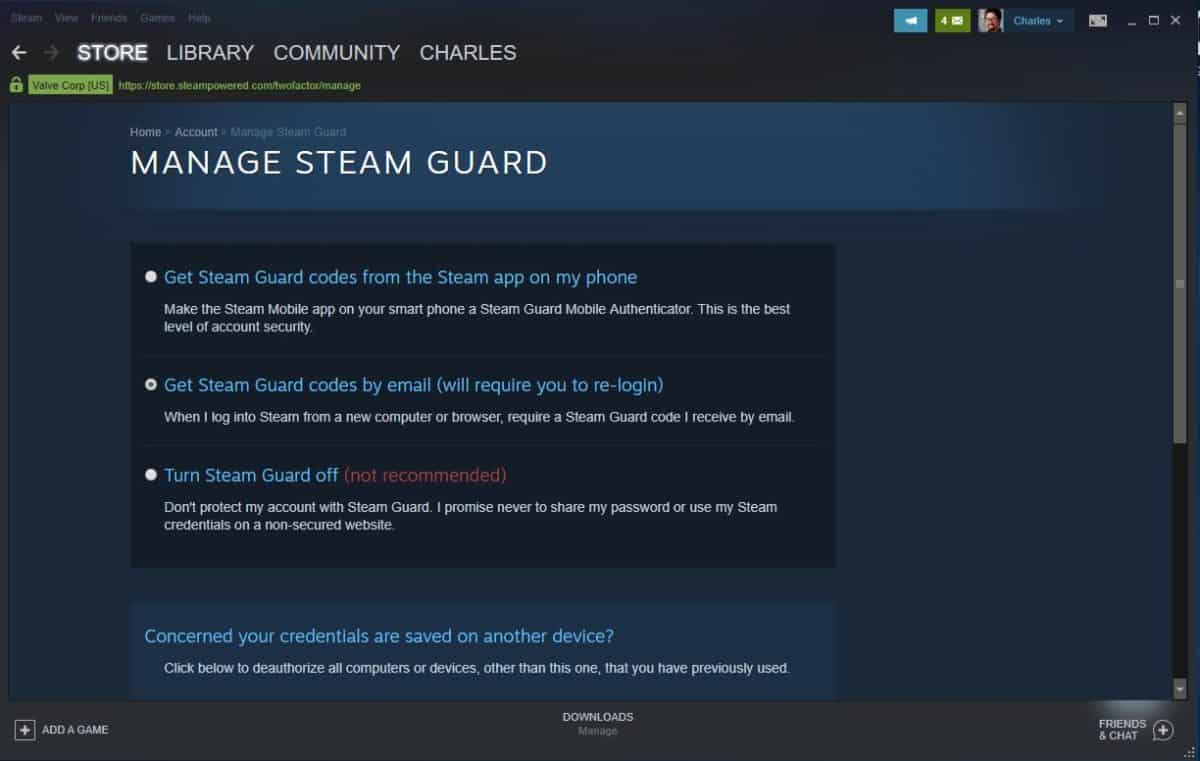






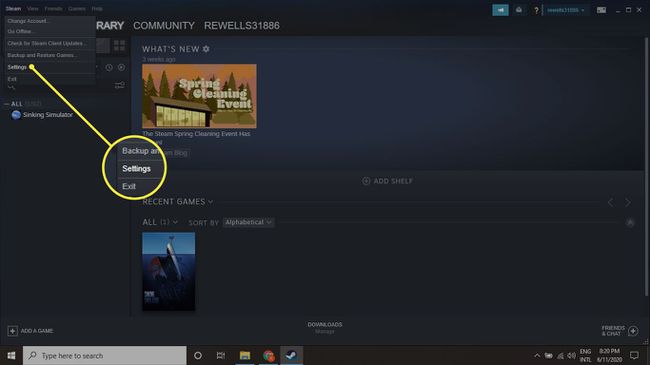
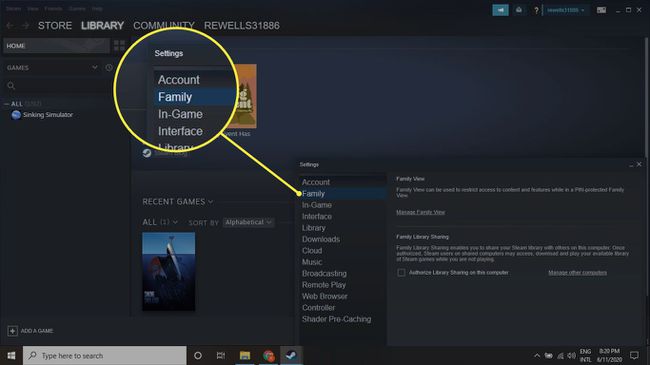
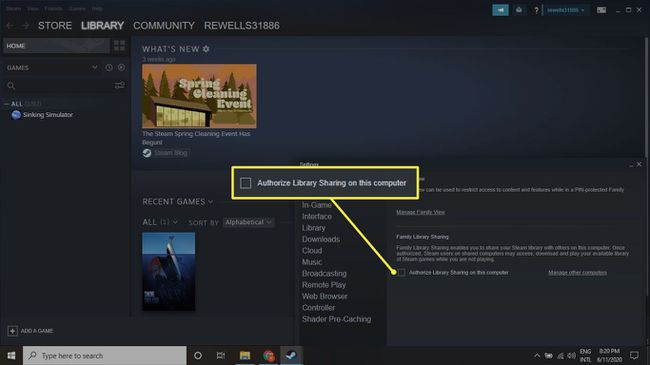
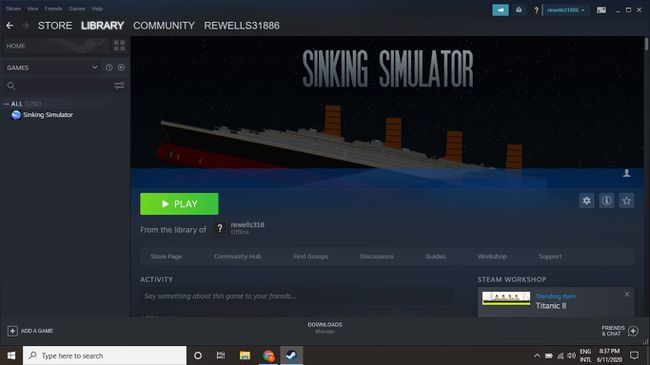 Opmerking: het is ook mogelijk om Steam -games te verkopen die u niet aan uw bibliotheek hebt toegevoegd.
Opmerking: het is ook mogelijk om Steam -games te verkopen die u niet aan uw bibliotheek hebt toegevoegd.